MFC-J3520
FAQ 및 문제 해결 |
잘못된 용지 크기
오류 메시지 잘못된 용지는 용지 크기 설정이 용지함이나 드라이버 설정의 용지 크기와 일치하지 않을 때 표시됩니다. 또는 용지 방향이 용지 크기에 적절하지 않거나 용지함의 용지 가이드를 사용 중인 용지 크기에 해당하는 표시기로 설정하지 않았습니다.
아래 단계에 따라 기기의 디스플레이에서 메시지를 지웁니다.
- 선택한 용지 크기가 용지함의 용지 크기와 일치하는지 확인합니다. Brother 기기의 제어판에서 용지 크기를 설정하는 방법을 보려면 여기를 클릭하십시오.
- 용지 크기에 해당하는 표시기에 용지 가이드를 설정하여 용지를 올바른 위치로 로드했는지 확인합니다. 용지를 로드하는 방법을 보려면 여기를 클릭하십시오.
-
- 봉투를 인쇄할 경우에는 여기를 클릭하여 봉투 적재에 대한 정보를 확인합니다.
- Letter, Executive 또는 A4 용지를 사용하여 수동 공급 슬롯에서 인쇄할 경우에는 가로 방향으로 용지를 삽입해야 합니다. 수동 공급 슬롯에 용지를 로드하는 방법을 보려면 여기를 클릭하십시오.
-
용지 크기 및 용지 위치를 확인한 후 확인을 누릅니다.
컴퓨터에서 인쇄하는 경우 프린터 드라이버에서 선택한 용지 크기가 용지함의 용지 크기와 일치하는지 확인하십시오. 컴퓨터에서 용지 설정을 조정하는 방법을 보려면 여기를 클릭하십시오.
컴퓨터에서 용지 설정 조정
아래 단계에 따라 컴퓨터에서 용지 설정을 조정합니다.
참고: 화면은 사용 중인 운영 체제와 Brother 기기에 따라 다를 수 있습니다.
-
인쇄 대기열에서 남아 있는 작업을 삭제합니다.
인쇄 대기열에서 인쇄 작업을 삭제하는 방법을 보려면 여기를 클릭하십시오. - 그런 다음 잉크 카트리지 덮개를 열었다 닫아야 합니다.
-
 (취소)를 누르면 주요 LCD와 오류 메시지만 전환됩니다. 이로 인해 오류가 지워지지 않습니다.
(취소)를 누르면 주요 LCD와 오류 메시지만 전환됩니다. 이로 인해 오류가 지워지지 않습니다.
-
문서의 용지 설정을 확인합니다.
응용 프로그램에 따라 문서의 용지 크기를 설정하는 단계가 다릅니다. 여러 응용 프로그램에서는 파일 => 페이지 설정 => 용지 크기 메뉴를 통해 이 설정에 액세스할 수 있습니다. 이 설정을 조정하는 방법은 소프트웨어의 설명서를 참조하거나 소프트웨어 공급업체에 문의하십시오.
이 문제의 가장 일반적인 원인은 응용 프로그램의 문서 크기 설정이 기기의 용지함에 로드된 용지 크기와 일치하지 않기 때문입니다. 응용 프로그램의 문서 크기를 조정하는 것이 가장 중요합니다. -
인쇄할 때 프린터 드라이버의 속성에 여러 번 액세스하고 조정할 수 있습니다.
이러한 설정에 액세스하는 단계는 운영 체제와 응용 프로그램에 따라 다릅니다. 여러 응용 프로그램에서는 인쇄 대화 상자의 속성 또는 기본 설정을 클릭하여 이 설정에 액세스할 수 있습니다.
- 미디어 종류: 인쇄할 미디어 종류를 선택합니다. 기기가 선택한 미디어 종류에 따라 도트가 배치되는 방법을 변경합니다. 최상의 인쇄 결과를 얻으려면 올바른 미디어 종류를 선택하십시오.
- 용지 크기: 이 프린터 드라이버를 사용하여 용지와 봉투의 크기를 선택하고 사용자 정의된 크기의 용지를 허용할 수도 있습니다.
(Windows�)
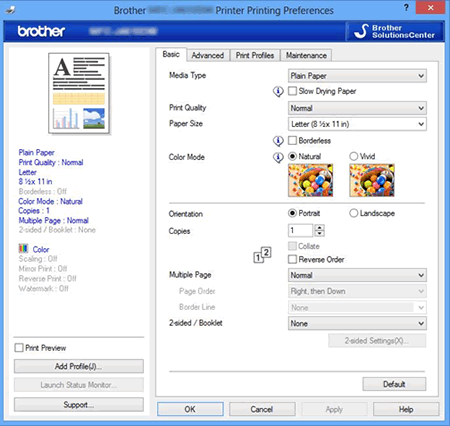
(Macintosh)
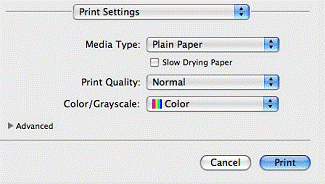
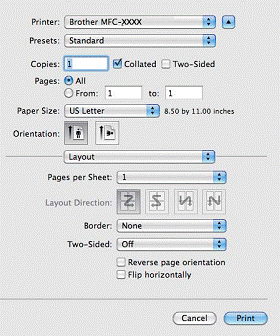
내용 피드백
지원을 개선하는 데 도움이 되도록 아래에 피드백을 제공하십시오.
